Какие два компонента материнской платы управляют операциями загрузки системы
Электронное учебное пособие
"Технические средства информатизации"
- Вычислительные приборы и устройства
- Внешние запоминающие устройства
- Устройства ввода
- Устройства вывода
- Дополнительные аппаратные средства ввода-вывода мультимедийных компьютеров
- Видео система
Тема 1.2 Системные платы.Центральный процессор
Системные платы: основные компоненты, типоразмеры
Системные платы. Назначение, устройство и принцип работы
Если вы когда-либо заглядывали внутрь компьютера, то не могли не обратить внимания на важнейшую его деталь, объединяющую все остальные компоненты в единое целое – системную (материнскую) плату. Благодаря этой плате все части компьютера снабжаются электропитанием и получают возможность обмениваться данными.
За последние 20 лет системные платы прошли длинный эволюционный путь. В самом начале они содержали лишь малую толику из тех компонентов, которые обычно имеются на современных системных платах. На первой системной плате IBM PC имелись только гнезда для сменных плат и процессор. В эти гнезда пользователи вставляли определенные компоненты компьютера, например, платы контроллеров дисковода гибких дисков и платы оперативной памяти. Современные системные платы обычно выполняют множество функций и оказывают непосредственное влияние на функциональные возможности компьютера, а также определяют потенциал его обновления.
В этой статье рассматриваются важнейшие компоненты системной платы. Кроме того, приводится подробный анализ пяти характеристик, оказывающих решающее влияние на возможности компьютера.
Конструктивные параметры
Системная плата сама по себе бесполезна, но она нужна для обеспечения работы компьютера. Она предназначается в первую очередь для размещения кристалла микропроцессора компьютера и подключения к нему всех остальных компонентов. Все компоненты, обеспечивающие работу компьютера или расширяющие его функциональные возможности, являются частью системной платы либо подключаются к ней с помощью специальных гнезд или портов.
Форм-фактор – только один из многих стандартов, касающихся системных плат. Перечислим некоторые другие стандарты:
· Конструкцией сокета для микропроцессора определяется тип центрального процессора, который можно использовать на системной плате.
· Микропроцессорный набор ("чипсет") представляет собой часть логической схемы системной платы и обычно состоит из двух частей – северного моста и южного моста. Эти два "моста" соединяют центральный процессор с другими частями компьютера.
· Микросхема базовой системы ввода / вывода (Basic Input/Output System, BIOS) управляет большинством основных функций компьютера и при каждом включении осуществляет самопроверку. В некоторых системах имеется две системы BIOS для обеспечения резервирования в случае отказа одной из них или при возникновении ошибки в ходе обновления.
· Микросхема часов реального времени (real time clock chip) с питанием от отдельной батареи. В ней хранятся основные настройки и производится отсчет системного времени.
Системная плата снабжена следующими разъемами (слотами) и портами:
· Слот расширения (стандарта) PCI для периферийных компонентов – предназначается для подключения платы видеоадаптера (видеокарты), звуковой платы и платы видеозахвата, а также сетевых адаптеров.
· Ускоренный графический порт (Accelerated Graphics Port, AGP) – специализированный порт для подключения видеоадаптеров.
· Интерфейсы дисковых устройств IDE – для управления приводами жестких дисков.
· Универсальная последовательная шина, или шина FireWire – для подключения внешних периферийных устройств.
· Слоты для подключения оперативной памяти.
В некоторых системных платах используются новейшие технологические усовершенствования:
· Благодаря контроллерам массивов независимых дисков с избыточностью (Redundant Array of Independent Discs, RAID), компьютер распознает несколько жестких дисков как один диск.
· Функционирование шины новейшего протокола PCI Express больше напоминает работу сети, а не шины. Использование такого протокола позволяет обходиться без других портов, включая порт AGP.
· В некоторых случаях, вместо того, чтобы использовать съемные платы, устройства обработки звука и видео, а также средства, предназначенные для работы в сети или для поддержки других периферийных устройств, располагают прямо на системной плате.

Набор микросхем системной платы
Это одна или несколько микросхем, таймеры, системы управления, специально разработанные для "обвязки" процессора.
Тип набора в основном определяет функциональные возможности платы: типы поддерживаемых процессоров, структура/объем кэша, возможные сочетания типов и объемов модулей памяти, поддержка режимов энергосбережения, возможность программной настройки параметров и т.п.
На одном и том же наборе может выпускаться несколько моделей системных плат, от простейших до довольно сложных. Наличие интегрированных возможностей видео/аудио/сеть/модем/SCSI).
На некоторых материнских платах интегрируют дополнительные возможности, которые обычно находятся на платах расширения. При такой интеграции повышается надежность системы (меньшее количество контактов), и плата стоит дешевле, чем материнская плата с платой расширения.
Но модернизировать такую плату дороже (нет возможности сдать старую плату расширения). Возможности разгона. Для эффективного разгона процессора необходима возможность менять частоту шины и напряжение питания процессора. Эти функции могут быть реализованы с помощью перемычек на плате или через настройки в BIOS. Для существенного подъема частоты шины надо иметь быструю память, способную работать на этой частоте.
Набор микросхем подобен системной плате, включает в себя интерфейс шины процессора (которая называется также Front-Side или FSB), контроллеры памяти, контроллеры шины, контроллеры ввода-вывода и т.п. Все схемы системной платы также содержатся в наборе микросхем. Набор микросхем, в свою очередь, является соединением процессора с различными компонентами компьютера. Процессор не может взаимодействовать с памятью, платами адаптера и различными устройствами без помощи наборов микросхем.
Набор микросхем управляет интерфейсом или соединениями процессора с различными компонентами компьютера. Поэтому он определяет в конечном счете тип и быстродействие используемого процессора, рабочую частоту шины, скорость, тип и объем памяти.
Системы прерываний и конфигурация системной платы
Систему прерываний обычно поясняют, используя бытовой пример. Давайте мысленно представим вместо процессора, выполняющего программу, обедающего человека. Поедание обеда — это процесс. Но вот зазвонил телефон — это сигнал на прерывание: обед приостанавливается, человек переключается на обработку информации, поступающую от собеседника. Когда информация обработана — разговор закончен, человек возвращается к обеду. Можно продолжить список возможных «прерываний» обеда: телефонный звонок, стук в дверь, захныкавший ребёнок в соседней комнате и пр.
Так и процессор, выполняющий программу, может по необходимости приостанавливать текущий процесс, чтобы обработать поступившую информацию (например, о нажатой клавише или перемещении мыши) и, возможно, совершить соответствующее действие в ответ (например, сформировать сигнал для вывода на экран соответствующей буквы или перемещения по экрану указателя мыши).
Чтобы процессор не попал в затруднительное положение при поступлении двух или более прерываний, для каждого из них выделен свой приоритет в виде номера прерывания. Чем меньше номер прерывания, тем выше его приоритет. Строго говоря, сигналы прерываний поступают от устройств не прямо на процессор, а на специальный контроллер прерываний, который «знает», какому номеру прерывания соответствует каждое устройство. Поэтому, получив сигнал от устройства он устанавливает сигнал прерывания с соответствующим номером в активное состояние.
Как правило, существует 16 прерываний, и это, как выясняется, очень мало. Правда, в некоторых случаях может быть задействован расширенный контроллер прерываний, и тогда прерываний становится 24, и это бывает не так уж редко. Мы нее рассмотрим общий случай.
Итак, 16 прерываний нумеруются числами от 0 до 15. Но может возникнуть вопрос — почему мы говорим, что этого мало? Действительно, ведь плат расширения бывает подключено обычно не более трёх-четырёх.
Дело в том, что на самом деле некоторые прерывания уже закреплены за системными устройствами, так что свободных остаётся совсем немного. Ну, и кроме того, бывают устройства, которые норовят занять более одного прерывания (если в плате фактически совмещено несколько различных устройств). Хорошо ещё, что современные устройства для шины РС1, как правило, «знают» о проблемах с недостатком прерываний, и часто вполне могут уживаться на одном прерывании вдвоём или даже втроём. Впрочем, можно догадаться, что стабильность и скорость работы системы в целом от этого отнюдь не возрастают.
Давайте кратко рассмотрим, каким образом используются прерывания и какие из них можно фактически использовать для плат расширения.
Прерывание № О, наиболее приоритетное, жёстко закреплено за системным таймером. Это прерывание не может быть использовано каким-либо другим устройством.
Прерывание № 1 также жёстко закреплено за контроллером клавиатуры. Таким образом, сигналы от клавиатуры по умолчанию являются наиболее приоритетными пользовательскими сигналами. Первое прерывание также не может быть использовано каким-либо другим устройством.
Прерывание № 2 имеет «техническое» значение — коротко говоря, с его помощью изначальное количество прерываний путём некоторых системных манипуляций было увеличено в своё время с 8 до 16. Таким образом, это прерывание также не может быть использовано каким-либо устройством.
Прерывание № 3 обычно используется вторым последовательным портом компьютера. Если это так, то другие устройства не могут никоим образом использовать это прерывание. Однако если этот порт не задействован, то его можно отключить, и прерывание № 3 будет свободно.
Прерывание № 4 обычно принадлежит первому последовательному порту компьютера. Если это действительно так, то другие устройства тоже не могут использовать это прерывание никоим образом. Однако если первый последовательный порт не задействован, то его можно отключить, и прерывание № 4 будет свободно.
Прерывание № 5 изначально является свободным и может использоваться различными устройствами по усмотрению пользователя (или операционной системы, если в ней предусмотрена автоматическая настройка). Однако следует упомянуть о том, что для использования многих современных звуковых карт в старых играх необходимо включать эмуляцию карты , которая, в свою очередь должна для корректной работы использовать именно пятое прерывание. Так что если есть необходимость использовать звук в играх (особенно старых) или же в системе установлена звуковая карта, то пятое прерывание оказывается закреплённым за звуковой картой.
Прерывание № 6 жёстко закреплено за контроллером флоппи-дисковода. Оно не может использоваться какими-либо другими устройствами, за исключением случая, когда флоппи-дисковод в системе отсутствует и ВЮ8 может сообщить операционной системе об этом.
Прерывание № 7 обычно используется параллельным портом компьютера. Если это действительно так, то другие устройства не могут это прерывание использовать никоим образом. Однако, если параллельный порт не задействован, то его можно отключить, и прерывание № 7 будет свободно.
Прерывание № 8 жёстко закреплено за часами реального времени. Это прерывание не может быть использовано другими устройствами.
Прерывание № 9 изначально является свободным и может использоваться платами расширения по усмотрению пользователя или операционной системы. Однако довольно часто это прерывание использует система расширенного управления питанием, а также контроллер 118В-порта, так что «претендентов» на это прерывание вполне достаточно.
Прерывание № 10 является изначально свободным и может использоваться платами расширения по усмотрению пользователя или операционной системы.
Прерывание № 11 также является изначально свободным и может использоваться платами расширения по усмотрению пользователя или операционной системы. Однако его обычно занимают видеоадаптер, если, конечно, для него вообще выделено отдельное прерывание
Прерывание № 12 жёстко закреплено за мышью, подключаемой к порту Р8/2. Поскольку большинство современных компьютеров оснащены именно такой мышью, прерывание № 12 оказывается занятым, и никакие другие устройства его использовать не могут. Впрочем, если Р8/2-мышь в системе отсутствует, то прерывание можно освободить, и тогда оно может быть использовано другими устройствами.
Прерывание № 13 жёстко закреплено за встроенным или внешним математическим сопроцессором. Впрочем, даже в том случае, если таковой отсутствует (например, используется система на базе процессора 803868Х при отсутствующем сопроцессоре 80387), прерывание № 13 всё равно остаётся занятым, и другие устройства не могут его использовать никогда.
Прерывание № 14 жёстко закреплено за первым каналом контроллера IDE. Обычно IDE-контроллер в системе используется, что называется, «на все сто», поэтому об использовании прерывания № 14 платами расширения можно забыть. Впрочем, в тех редчайших случаях, когда первый канал встроенного IDE-контроллера оказывается ненужным, его можно отключить. Если программа настройки параметров ВЮ8 позволяет, то прерывание № 14 освобождается для использования другими устройствами. Но этот случай слишком уж экзотичен.
Прерывание № 15 жёстко закреплено за вторым каналом контроллера IDE. Поскольку обычно IDE-контроллер в системе постоянно задействован, то об использовании прерывания № 15 платами расширения тоже можно забыть. Впрочем, в тех довольно редких случаях, когда второй канал встроенного IDE-контроллера оказывается ненужным, его молено отключить. Если программа настройки параметров BIOS позволяет, то прерывание № 15 освобождается. Но этот случай, как и предыдущий, весьма экзотичен.
Итак, фактически платам расширения остаётся совсем немного — это прерывания за номерами 5, 9, 10 и, возможно, 11.
В некоторых случаях для корректного взаимодействия с системой платы расширения используют также каналы прямого доступа к памяти (DМА ). Здесь ситуация более «демократична». Хотя каналов прямого доступа к памяти всего 8 (они нумеруются числами от 0 до 7), недоступными для плат расширения являются только канал № 4 и № 2. Канал № 4 используется самим контроллером DМА для обеспечения корректной работы, а канал № 2 жёстко закреплён за контроллером флоппи-дисковода. Кроме того, если параллельный порт компьютера работает в режиме , то для него обычно выделяется DМА-канал № 3 (с другим каналом он, скорее всего, просто не будет работать).
Основная печатная плата компьютера называется материнской платой. Она еще называется системной платой или основная плата. Все основные компоненты компьютера размещены на материнской плате, это слоты процессора, памяти и порты расширений. Материнская плата прямо или косвенно связана с каждым компонентом компьютера.
В этой статье мы рассмотрим основные компоненты материнской платы пк, которые играют самую значительную роль в его работе, а также основные порты материнской платы.
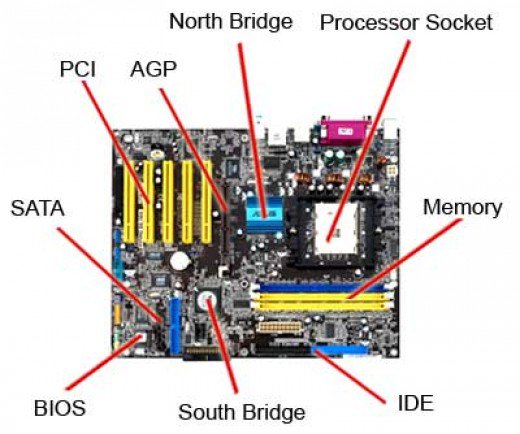
Центральный процессор (CPU)

Центральный процессор также известен как микропроцессор, процессор или мозг компьютера. Он отвечает за обработку данных, выполнение команд пользователя и программ, а также за выполнение логических и математических вычислений.
Микросхема процессора идентифицируется типом процессора и производителем. Эта информация, как правило, обозначается на самом чипе. Например, Intel 386, AMD 386, Cyrix 486, Pentium MMX, Intel Core 2Duo или iCore 7. Если процессор не подключен, вы можете рассмотреть сокет процессора. Он может быть версии от 1 до 8. Определенные процессоры могут работать только с определенным типом сокетов.
Оперативная память (RAM)

Слоты оперативной памяти - это самые основные части материнской платы. Оперативная память, Random Access Memory или RAM - это чип памяти, в котором временно хранятся определенные данные. Оперативная память работает намного быстрее, чем другие устройства хранения.
Другими словами, это рабочее место вашего компьютера, сюда загружаются все данные и активные программы, а процессор может в любое время получить их и не нужно загружать их с жесткого диска.
Оперативная память энергозависимая, а это значит, что она теряет свое содержимое когда питание отключается. Она отличается от энергозависимой памяти, такой, как жесткие диски, флеш память и не требует источника питания.
Когда компьютер выключается правильно, все данные, находящиеся в оперативной памяти сохраняются на жесткий диск. При следующей загрузке содержимое памяти восстанавливается.
Basic Input / Output System (BIOS)
BIOS расшифровывается как Basic Input Output System. Это часть энергонезависимой памяти, доступной только для чтения, в которой содержится программное обеспечение низкого уровня, которое контролирует все аппаратное обеспечение и выступает связующим звеном между ним и операционной системой.
Все материнские платы включают в себя небольшой блок памяти, которая используется для инициализации оборудования во время загрузки и управления оборудованием во время работы операционной системы. BIOS содержит весь необходимый код для управления клавиатурой, экраном, дисками, портами передачи данных. Все программы BIOS хранятся на энергонезависимой памяти.
Память CMOS RAM

CMOS RAM или Complimentary Metal Oxide Semiconductor Random Access Memory - это небольшой блок энергозависимой памяти, который питается от аккумулятора. Это необходимо, чтобы данные, содержащиеся в этой памяти, не стирались при перезагрузке, но в то же время их можно было обнулить.
CMOS память используется для хранения базовых настроек BIOS, например: первое загрузочное устройство, частоты компонентов компьютера, время и дата, настройки энергопотребления. BIOS и CMOS - это основные части материнской платы, без которых компьютер не запуститься.
Кэш-память

Кэш память представляет собой небольшой блок высокоскоростной энергозависимой памяти, которая ускоряет работу компьютера путем предварительного кэширования данных из более медленной оперативной памяти. Затем данные очень быстро отдаются процессору при необходимости.
Обычно процессоры имеют встроенный чип кэш памяти, который именуется кэш первого уровня или L1, но он также может быть дополнен кэшем второго уровня L2. В современных процессорах кэши L1 и L2 встраиваются в процессор, а кэш третьего уровня реализован в виде внешнего кэша.
Шина расширений

Шина расширений это путь связи между процессором и периферийными устройствами, которые подключены через порты материнской платы. Она состоит из серии слотов на материнской плате. Платы расширений подключаются к шине. Наиболее распространенная шина расширений - это PCI, они используется в персональных компьютерах и других устройствах. Шины способны передавать данные, сигналы, адреса памяти и управляющие сигналы от одного устройства к другому.
Кроме PCI, существуют такие шины расширений, как ISA и EISA. Шины расширений очень важны, поскольку они позволяют пользователям добавлять недостающие функции.
Чипсеты

Чипсет представляет собой группу небольших микросхем, которые координируют поток данных от ключевых компонентов компьютера. Это процессор, оперативная память, вторичный кэш. и все остальные устройства, размещенные на шинах. Чипсет также контролирует передачу данных от жесткого диска и других устройств, подключенных по IDE.
У каждого компьютера есть два чипсета, это очень нужные части материнской платы компьютера:
- Северный мост - также называется контроллер памяти, отвечает за контроль передачи данных между процессором и оперативной памятью. Физически, он находится посередине между ними. Еще иногда можно найти название GMCH (Graphic and Memory Controller Hub);
- Южный мост - еще известен как контроллер расширений, управляет связью между медленными расширениями. Как правило, с помощью него соединяются несколько шин.
Таймер процессора
Таймер процессора синхронизирует работу всех компонентов компьютера и обеспечивает основной сигнал синхронизации для процессора. Таймер процессора вдыхает жизнь в кусок кварца постоянно передавая в него поток импульсов. Например, частота 200 МГц процессора означает 200 млн импульсов в секунду от таймера. 2 ГГц, это уже два миллиарда импульсов. Точно так же для любого устройства данных используется таймер для синхронизации импульсов между отправителем и получателем.
А таймер реального времени или системный таймер отслеживает время суток и делает эти данные доступными для программ. Таймер распределения времени переключает процессор с одной программы на другую, позволяя операционной системе разделить свое время между программами.
Переключатели и перемычки

Переключатели и перемычки - это не такие важные компоненты материнской платы, но у них тоже есть своя функция. С помощью них можно менять различные параметры подключения компонентов.
- Перемычки - это небольшие штырьки на материнской плате. Они используются для короткого замыкания нескольких контактов чтобы реализовать определенную конфигурацию, например, с помощью перемычек можно очистить CMOS, изменить режим питания, и многое другое. Функциональность каждой перемычки описана в документации определенной материнской платы.
- Переключатели - металлические мосты, которые позволяют замыкать электрическую цепь. Как правило, переключатель состоит из двух штырьков и пластиковой заглушки, размещая переключатель по другому, вы можете изменить конфигурацию платы.
Выводы
В этой статье мы рассмотрели основные компоненты материнской платы компьютера. Все они необходимы для нормальной работы вашей машины и если выйдет из строя хоть что-то, то компьютер не сможет нормально функционировать. Надеюсь, эта информация была для вас полезной.
Любой, кто разбирал компьютер, видел как много различных элементов на материнской плате, в этой статье я постараюсь кратко описать и показать основные компоненты, устанавливаемые на материнские платы современных компьютеров.

Или мосфет. Обычно используется для усиления, генерации и преобразования электрических сигналов. В общем случае транзистором называют любое устройство, которое имитирует главное свойство транзистора - изменения сигнала между двумя различными состояниями при изменении сигнала на управляющем электроде.

Резистор - это пассивный элемент радиоэлектронной аппаратуры, предназначенный для создания в электрической цепи требуемой величины электрического сопротивления, обеспечивающий перераспределение и регулирование электрической энергии между элементами схемы.

Электролитические конденсаторы схожи с аккумуляторами, но в отличии от которых выводят весь свой заряд в крошечные доли секунды. Используются, чтобы выровнять напряжение или блокировать постоянный ток в цепи.

Керамические SMD, танталовые, ниобиевые и др. Лучше для электроники, которая не требует высокой интенсивности работы.
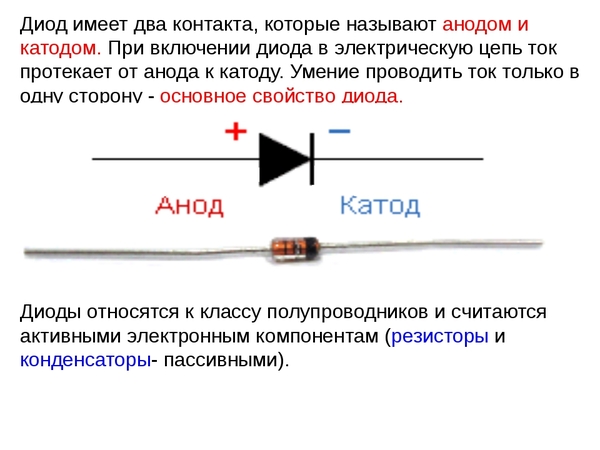


Светодиод (LED). В основном LED - крошечные лампочки.
Катушки и индуктивности

Индуктор (дроссель) - обмотка провода, катушка, используется для смягчения скачка тока при запуске. Зачастую стоят перед процессором.
Генератор тактовых частот.

Генератор тактовых частот (клокер) — устройство, формирующее тактовые частоты, используемые на материнской плате и в процессоре.

Кварц перемещает энергию назад и вперед между двумя формами в равные доли времени. Задаёт частоту работы всей электрической схемы.
SuperIO (SIO, MultiIO, MIO, "мультик").

Третья по значимости и размеру микросхема на материнской плате – после мостов. Отвечает за порты ввода-вывода (COM, LPT, GamePort, инфракрасный порт, PS/2 для клавиатуры и мыши и др.). Является микроконтроллером (выполняет часть прошивки биос), выродился из контроллера клавиатуры, но в современных платах выполняет множество важных функций. Он например мониторит сигналы с Шим и когда убедится что всё ОК с питанием - даёт южному мосту команду "нажали на вкл, запускайся", ещё он управляет режимами S0-S5. На текущий момент это его основной функционал, а функции ввода - вывода - отмирающий придаток. Зачастую обладает дополнительным функционалом:
встроенный Hardware Monitoring
контроллер управления скоростью вентиляторов
интерфейс для подключения CompactFlash-карт.

ШИМ-контроллер (от Широтно-Импульсная Модуляция) - главная микросхема, управляющая напряжением на материнской плате.
Мосты (северный и южный).
Северный мост (MCH).

Одним из основным составляющим компонентом материнской платы будь то компьютера либо ноутбука является Северный мост (англ. Northbridge; в отдельных чипсетах Intel, также — контроллер-концентратор памяти с английского Memory Controller Hub)
MCH является системным контроллером чипсета на материнской плате платформы x86, к которому в рамках организации взаимодействия подключено следующие оборудование:
1. через Front Side Bus — микропроцессор, если в составе процессора нет контроллера памяти, тогда через шину контроллера памяти подключена— оперативная память.
2. через шину графического контроллера — видеоадаптер (в материнских платах нижнего ценового диапазона, видеоадаптер часто встроенный. В таком случае северный мост, произведенный Intel, называется GMCH (от англ. Chipset Graphics and Memory Controller Hub).
Исходя из назначения, северный мост определяет параметры (возможный тип, частоту, пропускную способность):
- системной шины и, косвенно, процессора (исходя из этого — до какой степени может быть разогнан компьютер);
- оперативной памяти (тип — например SDRAM, DDR, DDR2, её максимальный объем);
Во многих случаях именно параметры и быстродействие северного моста определяют выбор реализованных на материнской плате шин расширения (PCI, PCI Express) системы.
В свою очередь, северный мост соединён с остальной частью материнской платы через согласующий интерфейс и южный мост. Когда технологии производства не позволяют скомпенсировать возросшее, вследствие усложнения внутренней схемы, тепловыделение чипа, современные мощные микросхемы северного моста помимо пассивного охлаждения (радиатора) для своей бесперебойной работы требуют использования индивидуального вентилятора или системы жидкостного охлаждения, что в свою очередь увеличивает энергопотребление всей системы и требует более мощного блока питания.
Минуя северный мост согласно нашей схеме двигаясь на юг на материнской плате расположен южный мост.
Южный мост ( ICH)

Южный мост (от англ. Southbridge) (функциональный контроллер), также известен как контроллер-концентратор ввода-вывода (от англ. I/O Controller Hub, ICH).
Если взять функциональность, то южный мост включает в себя:
- контроллеры шин PCI, PCI Express, SMBus, I2C, LPC, Super I/O;
- PATA (IDE) и SATA контроллеры;
- часы реального времени (Real Time Clock);
- управление питанием (Power management, APM и ACPI);
- энергонезависимую память BIOS (CMOS);
- звуковой контроллер (обычно AC'97 или Intel HDA).
Опционально южный мост также может включать в себя контроллер Ethernet, RAID-контроллеры, контроллеры USB, контроллеры FireWire, аудио-кодек и др. Реже южный мост включает в себя поддержку клавиатуры, мыши и последовательных портов, но обычно эти устройства подключаются с помощью другого устройства — Super I/O (контроллера ввода-вывода).
Поддержка шины PCI включает в себя традиционную спецификацию PCI, но может также обеспечивать и поддержку шины PCI-X и PCI Express. Хотя поддержка шины ISA используется достаточно редко, она все таки является неотъемлемой частью современного южного моста. Шина SM используется для связи с другими устройствами на материнской плате (например, для управления вентиляторами). Контроллер DMA позволяет устройствам на шине ISA или LPC получать прямой доступ к оперативной памяти, обходясь без помощи центрального процессора.
Системная память CMOS, поддерживаемая питанием от батареи, позволяет создать ограниченную по объёму область памяти для хранения системных настроек (настроек BIOS).
Меню настроек Bios.
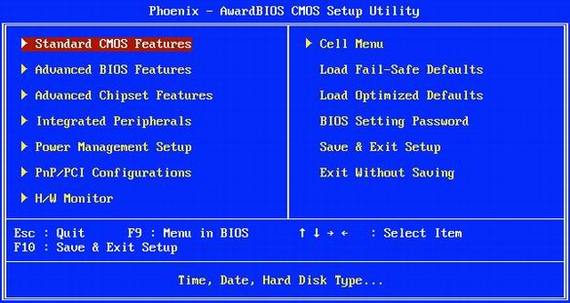
Северный и южный мосты материнской платы вкупе составляют одно целое устройство управления всей системой так сказать глаза, уши, руки ЦП. Вкупе эти два чипа называются – чипсет.
Чипсет (англ. chipset) — набор микросхем, спроектированных для совместной работы с целью выполнения набора каких-либо функций. Так, в компьютерах чипсет, размещаемый на материнской плате выполняет роль связующего компонента, обеспечивающего совместное функционирование подсистем памяти, центрального процессора (ЦП), ввода-вывода и других. Чипсеты так можно встретить и в других устройствах, например, в радиоблоках сотовых телефонов.
Чаще всего чипсет современных материнских плат компьютеров состоит из двух основных микросхем северного и южного моста (иногда объединяемых в один чип, т. н. системный контроллер-концентратор (англ. System Controller Hub, SCH):
Иногда в состав чипсета включают микросхему Super I/O, которая подключается к южному мосту по шине Low Pin Count и отвечает за низкоскоростные порты: RS232, LPT, PS/2.
Существуют и чипсеты, заметно отличающиеся от традиционной схемы. Например, у процессоров для разъёма LGA 1156 функциональность северного моста (соединение с видеокартой и памятью) полностью встроена в сам процессор, и следовательно, чипсет для LGA 1156 состоит из одного южного моста, соединенного с процессором через шину DMI.
Создание полноценной вычислительной системы для персонального и домашнего компьютера на базе, состоящих из столь малого количества микросхем (чипсет и микропроцессор) является следствием развития техпроцессов микроэлектроники развивающихся по закону Мура.
В создании чипсетов, обеспечивающих поддержку новых процессоров, в первую очередь заинтересованны фирмы-производители процессоров. Исходя из этого, ведущими фирмами (Intel и AMD) выпускаются пробные наборы, специально для производителей материнских плат, так называемые англ. referance-чипсеты. После обкатки на таких чипсетах, выпускаются новые серии материнских плат, и по мере продвижения на рынок лицензии (а учитывая глобализацию мировых производителей, кросс-лицензии) выдаются разным фирмам-производителям и, иногда, субподрядчикам производителей материнских плат.
Список основных производителей чипсетов для архитектуры x86: Intel, NVidia, ATI/AMD: (после перекупки в 2006 году ATi вошла в состав Advanced Micro Devices), Via, SiS

Микропроцессор (ЦП)- является полным механизмом вычисления.

BIOS (Basic Input-Output System) микросхемы основной системы ввода/вывода.

Технология Dual Bios на материнских платах производства Gigabyte. В случае сбоя основного bios его можно восстановить из резервной микросхемы.

Батарейка CMOS. Служит для хранения настроек BIOS и для поддержания системного времени в актуальном состоянии.

Аудиокодек (англ. Audio codec; аудио кодер/декодер) — компьютерная программа или аппаратное средство, предназначенное для кодирования или декодирования аудиоданных.
Сетевой контроллер (Onboard LAN).

Сетевой контроллер (Onboard LAN) представляет собой отдельную микросхему. Как и в случае с аудио кодеком при выходе из строя может сильно греться. Ремонтируется так же заменой или демонтажем.
Иногда, при неисправности внуренней сетевухи или звуковухи компьютер может не стартануть вводя в ступор южник. Можно починить материнскую плату просто отпаяв микросхему и как правило с вероятностью 80% компьютер заводится и тогда отключив в BIOS
сеть и/или звук и вставив внешнюю плату можно пользоваться компьютером без опаски.
Независимо от компьютера или операционной системы, стандартные («IBM-совместимые») настольные ПК и ноутбуки включаются и запускаются одним из двух способов: традиционным методом BIOS-MBR и более новым методом UEFI-GPT, используемым последними версиями Windows, Linux и Mac OS X на более новых ПК, ноутбуках и планшетах. В этой статье кратко описывается процесс загрузки операционной системы традиционными компьютерами BIOS, а также рассматриваются основы и детали BIOS, MBR и загрузочного сектора.
Обзор процесса загрузки BIOS / MBR
На диаграмме ниже показана последовательность загрузки для всех стандартных компьютеров и операционных систем:

Как видите, процесс загрузки разбит на несколько основных компонентов, каждый из которых является полностью отдельной подсистемой с множеством различных опций и вариантов. В зависимости от вашего оборудования и операционной системы реализации каждого компонента могут сильно различаться, но правила, которым они следуют, и процесс, с помощью которого они работают, всегда одинаковые.
Компоненты процесса загрузки
Когда ваш компьютер впервые включается, многое происходит. Электрические компоненты ПК изначально отвечают за оживление вашего компьютера, и когда вы нажимаете кнопку питания и запускаете переключатель, который активирует источник питания и направляет ток от блока питания к материнской плате и, главным образом через него, ко всем различным компонентам вашего ПК. Поскольку каждый отдельный компонент получает живительную электроэнергию, он включается и переводится в первоначальное состояние. Процедуры запуска и общая функциональность более простых компонентов, таких как ОЗУ и БП, встроены в них в виде последовательности логических схем (вентили AND/NAND и OR/NOR), в то время как более сложные компоненты, такие как видеокарта, имеют свои собственные микроконтроллеры, которые могут выступать в качестве мини-процессоров, управляя оборудованием и взаимодействуя с остальным ПК, чтобы делегировать и контролировать работу.
Процесс POST
Как только ваш компьютер включен, BIOS начинает свою работу как часть процесса POST (Power-On Self Test). Он соединяет все различные части вашего ПК вместе и, при необходимости, взаимодействует между ними, настраивая видеодисплей для приёма основного сигнала VGA и отображения его на экране, инициализируя банки памяти и предоставляя вашему ЦП доступ ко всем аппаратным средствам. Он сканирует шины ввода-вывода для подключенного оборудования, а также идентифицирует и отображает доступ к жёстким дискам, подключенным к вашему ПК. BIOS на новых материнских платах достаточно умён, чтобы даже распознавать и идентифицировать USB-устройства, такие как внешние накопители и USB-мыши, позволяя загружаться с USB-накопителей и использовать мышь с устаревшим программном обеспечении.
BIOS Boot Handoff
После настройки основных устройств ввода и вывода вашего ПК BIOS вступает в финальную стадию, где он всё ещё контролирует ваш компьютер. На этом этапе вам обычно предоставляется возможность быстро нажать клавишу для входа в настройки BIOS, где вы можете настраивать аппаратные параметры и контролировать загрузку своего ПК. Если вы ничего не выберете, BIOS начнёт первый шаг на самом деле «загрузки» вашего ПК с использованием настроек по умолчанию.
Ранее мы упоминали, что важной частью работы BIOS является обнаружение и отображение подключенных жёстких дисков. Этот список теперь пригодится, так как BIOS загрузит очень маленькую программу с первого жёсткого диска в память и скажет ЦПУ выполнить её содержимое, передав управление компьютером всему, что находится на жёстком диске, и завершит его активную роль в загрузке вашего ПК. Этот жёсткий диск известен как «загрузочное устройство», «загрузочный диск» или «диск 0» и обычно может быть выбран или установлен в настройках BIOS.
Загрузочное устройство
Основная загрузочная запись (MBR)
Основная загрузочная запись

Таблица разделов
Прежде всего, MBR содержит нечто, называемое таблицей разделов, которая представляет собой индекс до четырех разделов, существующих на одном диске, если хотите, оглавление. Без него весь диск мог бы содержать только один раздел, что означает, что на одном диске не может быть разных файловых систем, что, в свою очередь, означает, например, что вы никогда не сможете установить Linux и Windows на тот же диск.
Загрузочный код
Таким образом, задача сегмента кода начальной загрузки в MBR довольно простая: найти активный раздел из таблицы разделов и загрузить этот код в память для выполнения ЦП в качестве следующего звена в цепочке загрузки. В зависимости от загружаемой ОС, он может искать на жёстком диске другой раздел вместо активного раздела (например, всегда загружать загрузочный сектор 3-го раздела), и смещение загрузочного кода в загрузочном секторе раздела может измениться (например, вместо того, чтобы быть первыми 2 Кб в разделе, это может быть второй Кб или 6 Кб, начиная со 2-го кратного текущей фазы), но основная концепция остаётся той же. Но по причинам устаревшей совместимости, MBR почти всегда загружает первый сектор активного раздела, что означает ещё только 512 байт.
Boot Signature
Загрузочный сектор раздела
Как уже говорилось выше, код начальной загрузки в MBR обычно загружает последовательность байтов с начала активного раздела. Точная структура раздела зависит от того, с какой файловой системой был создан или отформатирован раздел, но обычно выглядит примерно так:

Опять же, в зависимости от операционной системы и файловой системы, точное расположение раздела, безусловно, будет отличаться. Но это представляет собой близкое приближение к тому, что вы обычно видите:
- Одна инструкция JMP (переход), которая является ассемблером, эквивалентным команде goto.
- Заголовок файловой системы, который будет содержать информацию, специфичную и важную для самой файловой системы.
- Другой сегмент кода начальной загрузки, содержащий следующий этап процесса начального загрузчика.
- Маркер конца сектора, очень похожий на сигнатуру загрузки 0x55 0xAA, которую мы видели ранее в MBR.
Всё это обычно упаковывается в первый сектор раздела, который обычно снова имеет длину всего 512 байт и, опять же, не может вместить слишком много данных или инструкций. В современных файловых системах для более новых операционных систем код начальной загрузки может использовать расширенные функциональные возможности BIOS для чтения и выполнения более 512 байт, но во всех случаях основные шаги остаются прежними:
- MBR загружает первые 512 байтов активного раздела в память и инструктирует ЦП как их выполнять.
- Самые первые (три) байта загрузочного сектора раздела содержат единственную инструкцию JMP, говорящую ЦПУ пропустить хх-байты вперед и выполнить оттуда следующий этап загрузчика.
- Процессор следует инструкции JMP и ищет начало кода начальной загрузки, содержащегося в загрузочном секторе раздела, и начинает выполнение.
Загрузчик второй ступени
Второй этап загрузчика, хранящийся в загрузочном секторе раздела в разделе начальной загрузки и, необязательно, продолжающий его, выполняет следующий шаг в процессе загрузчика: он ищет файл, хранящийся на самом разделе (как обычный файл). и сообщает ЦПУ о необходимости выполнить его содержимое, чтобы начать заключительную часть процесса загрузки.
Этот значительно более сложный код начальной загрузки должен фактически прочитать оглавление для файловой системы в разделе 7. Загрузчик второго уровня в более старых версиях файловых систем часто накладывал сложные ограничения на файлы загрузчика, которые они должны были загрузить, такие как требование их появления в первых нескольких килобайтах раздела или невозможность загрузки не смежно распределённых файлов в раздел. Этот файл является последним фрагментом головоломки загрузчика, и обычно нет никаких ограничений относительно его размера или содержимого, то есть он может быть настолько большим и сложным, насколько это необходимо для загрузки ядра операционной системы с диска и передачи управления ПК с ОС.
Загрузчик
Фактические файлы загрузчика на диске формируют заключительные части процесса загрузки. Когда люди говорят о загрузчиках и загрузочных файлах, они часто ссылаются на этот последний, критический шаг процесса загрузки.
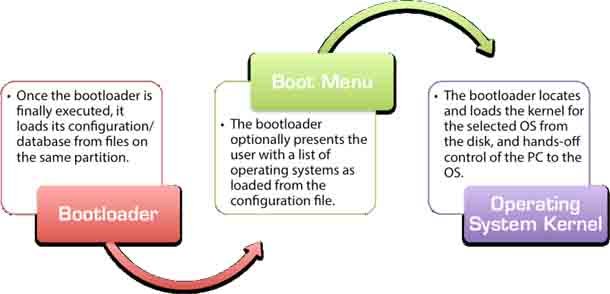
Файлы конфигурации загрузки
Хотя исполняемые файлы загрузчика теоретически могут содержать жёстко запрограммированную информацию, относящуюся к операционным системам, загружаемым с диска, это не очень полезно. Таким образом, почти все загрузчики отделяют фактический исполняемый загрузчик от файла конфигурации или базы данных, которая содержит информацию об операционной системе (ах) для загрузки. Все основные загрузчики, упомянутые ниже, поддерживают загрузку нескольких операционных систем, процесс, известный как «двойная загрузка» или «множественная загрузка».
Популярные загрузчики
NTLDR BOOTMGR GRUB
Каждая из популярных операционных систем имеет свой собственный загрузчик по умолчанию. В Windows Vista был представлен загрузчик BOOTMGR, который в настоящее время используется в Windows 7 и Windows 10, а также в Windows Server 2008 и 2012. Хотя в течение ряда лет для Linux существовало несколько различных загрузчиков, двумя основными загрузчиками были Lilo и GRUB, но теперь большинство дистрибутивов Linux объединились вокруг мощного загрузчика GRUB2.
NTLDR
BOOTMGR
GRUB был преимущественно используемым загрузчиком для Linux в 1990-х и начале 2000-х годов, предназначенным для загрузки не только Linux, но и любой операционной системы, реализующей спецификацию открытой мультизагрузки для своего ядра. Файл конфигурации GRUB, содержащий список операционных систем в формате пробелов, часто назывался menu.lst или grub.lst и находился в каталоге / boot / или / boot / grub /. Поскольку эти значения можно изменить путём перекомпиляции GRUB с разными параметрами, в разных дистрибутивах Linux этот файл находится под разными именами в разных каталогах.
GRUB 2
Хотя в конечном итоге GRUB одержал победу над Lilo и eLilo, в 2002 году его заменили на GRUB 2, а старый GRUB был официально переименован в «Legacy GRUB». Забавно, GRUB 2 теперь официально называется GRUB, а старый GRUB официально переведен в название «Legacy GRUB», но вы можете найти в Интернете большинство ресурсов, ссылающихся на более новое воплощение загрузчика GRUB под названием GRUB 2.
Процесс загрузки
Как упоминалось ранее, этап процесса загрузки немного более сложен, чем предыдущие этапы, в основном из-за дополнительной сложности чтения файловой системы. Загрузчик также должен получить информацию об аппаратном обеспечении компьютера (либо через BIOS, либо самостоятельно), чтобы правильно загрузить нужную операционную систему из правильного раздела и предоставить любые дополнительные файлы или данные, которые могут потребоваться. Он также должен считывать свой собственный файл конфигурации из обычного файла, хранящегося в файловой системе загрузочного раздела, поэтому он должен по крайней мере иметь полную поддержку чтения для любой файловой системы, в которой он находится.
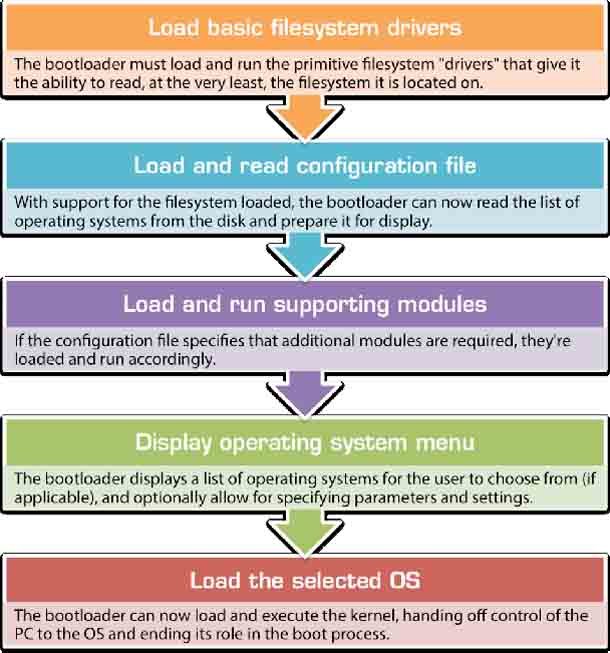
Инициировать доступ к файловой системе
Прежде чем что-либо еще может произойти, при первом запуске загрузчика он должен загрузить и запустить примитивные «драйверы» файловой системы, которые дают ему возможность читать, по крайней мере, файловую систему, в которой он находится. Поскольку он не может прочитать файловую систему до этого момента, по необходимости он читает код, обеспечивающий эту функцию, который должен быть скомпилирован в сам файл ядра загрузчика.
С поддержкой загруженной файловой системы загрузчик теперь может читать список операционных систем с диска и, если указано несколько операционных систем, подготовить её к отображению.
Загрузка и запуск поддерживающих модулей
Показать меню загрузки
На этом этапе, имея под рукой все необходимые настройки, загрузчик может отобразить на экране то, что обычно называют загрузочным меню. Если установлено несколько операционных систем, то через меню загрузки пользователь компьютера может перемещаться по списку операционных систем и выбирать, какую из них загружать. Здесь некоторые загрузчики также позволяют указывать параметры времени выполнения, например, загружать ли выбранную операционную систему в безопасном режиме.
Загрузка ядра ОС
Как только выбор пользователя был записан, загрузчик переходит к последнему этапу процесса загрузки. В зависимости от ОС и типа ядра, загрузчик загрузит образ ядра из пути, указанного в файле конфигурации (с помощью любых подмодулей, если необходимо) в память. Затем он инструктирует процессор JMP в определенное место во вновь загруженном ядре и начинает выполнение загрузки оттуда.
Вывод
Так заканчивается длительный путь, который начинается нажатием кнопки и заканчивается загрузкой в память ядра операционной системы и её выполнением. Процесс начального загрузчика, безусловно, намного более детализирован и сложен, чем многие могут себе представить, и он был спроектирован и усовершенствован для работы достаточно стандартизированным образом на разных платформах и под различными операционными системами.
Отдельные компоненты загрузчика, по большому счету, самодостаточные. Их можно менять по отдельности, не затрагивая в целом, то есть вы можете добавлять диски и загружаться с разных устройств, не беспокоясь о нарушении существующей конфигурации и операционной системе. Это также означает, что вместо того, чтобы иметь один-единственный бит аппаратного/программного обеспечения для настройки, обслуживания и отладки, вы получаете сложную и зачастую очень хрупкую цепочку с множеством точек, подверженных поломкам и сбоям. При правильной работе процесс загрузки представляет собой хорошо смазанную машину, но при возникновении проблем процесс может быть очень сложным для его понимания и отладки.
Читайте также:


